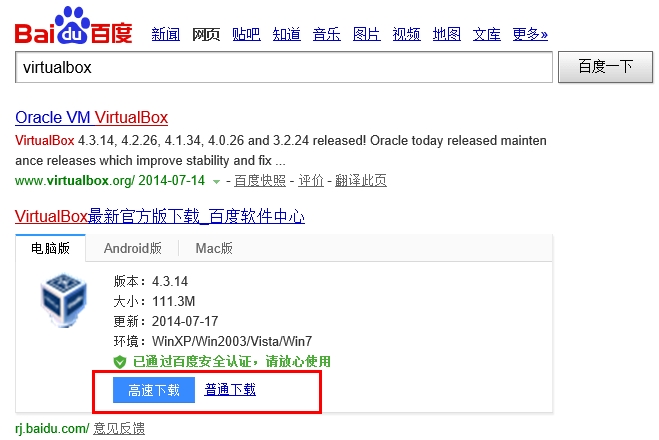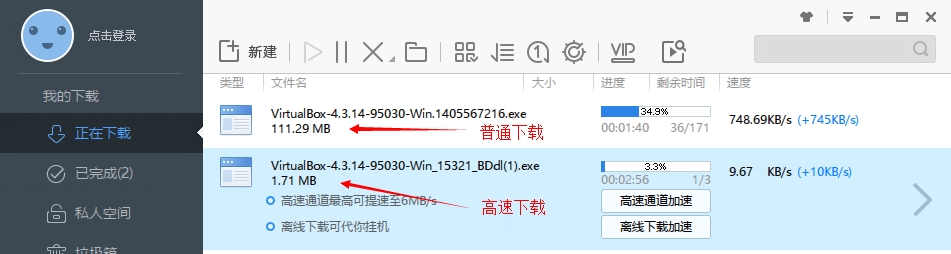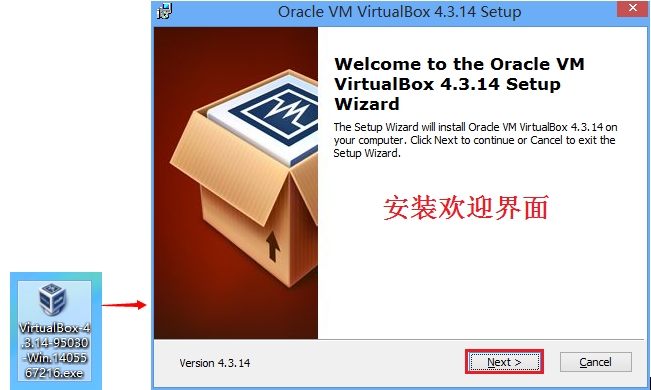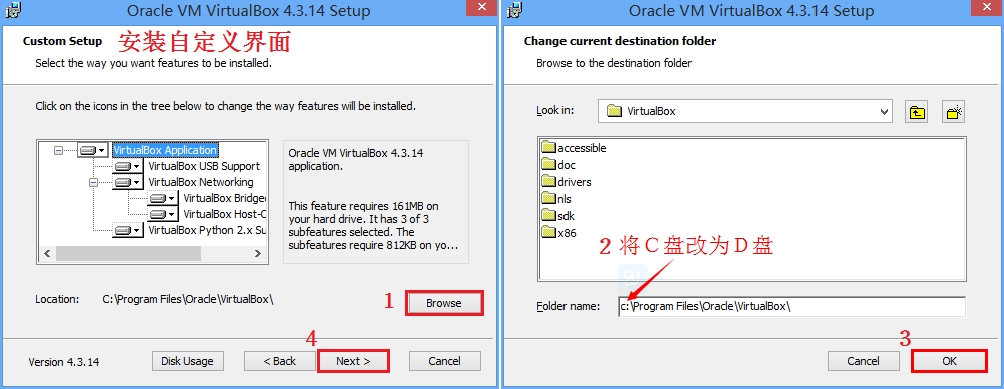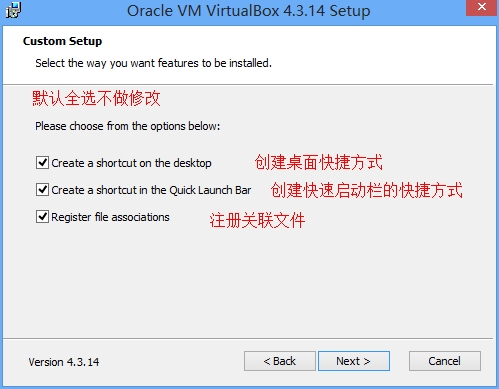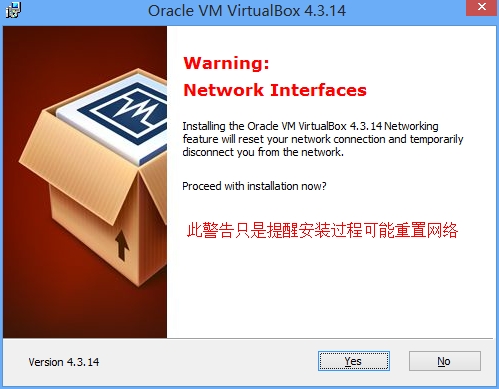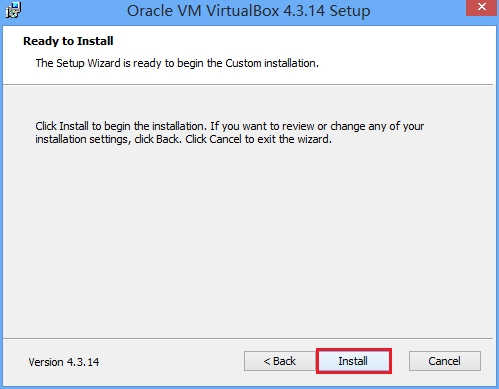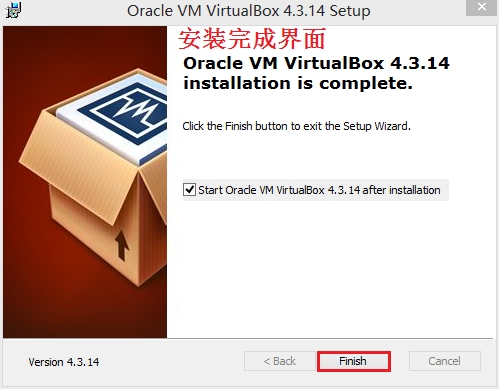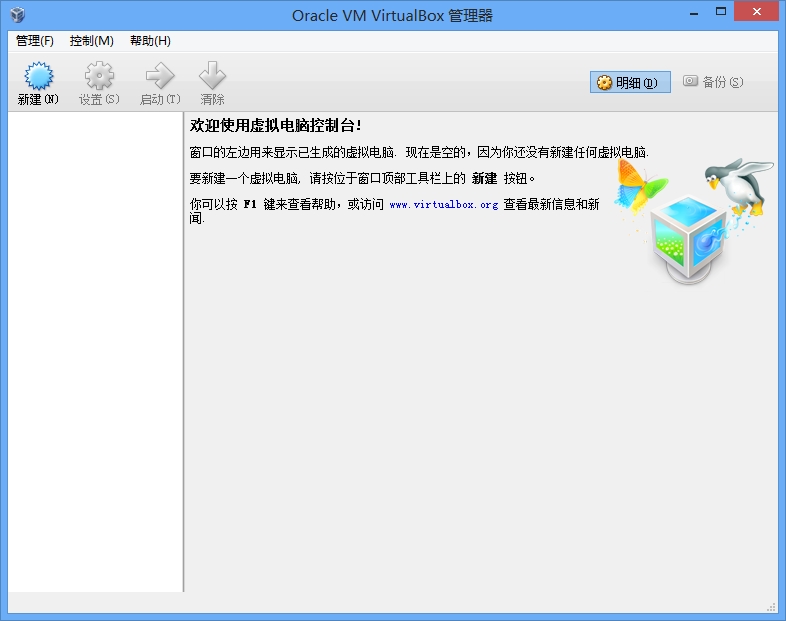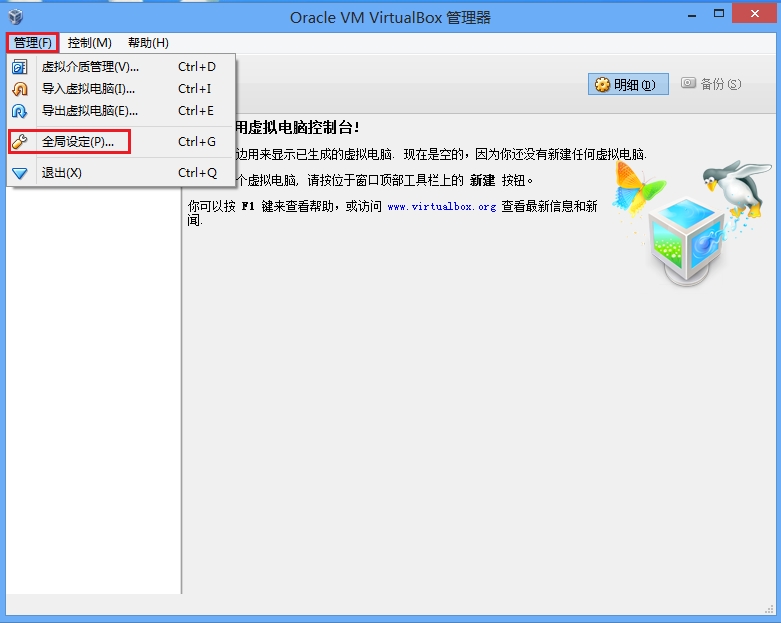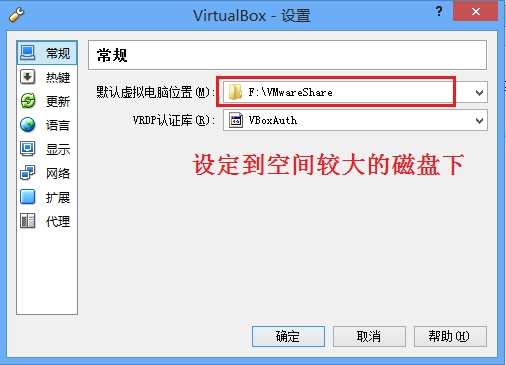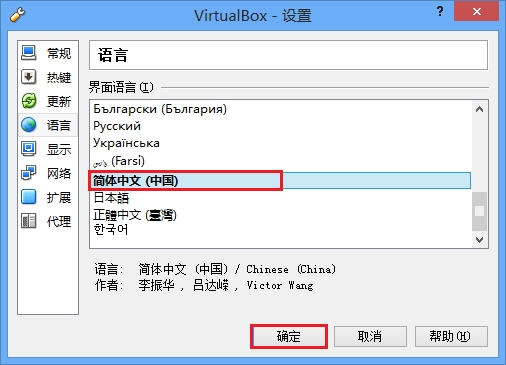在windows上安装和简单配置VirtualBox
VirtualBox是一款开源且免费虚拟机软件,其简单易用且性能优异。最重要的是VirtualBox有不同操作系统版本,但是其导出的虚拟机都是通用的。
适用系统:windwos7_64bit & windows8_64bit
下面由小河给大家介绍:在Windows上安装和简单配置VirtualBox4.3.14。
1、下载VirtualBox。
(1)百度搜索”virtualbox”,出现VirtualBox官方网站和百度软件中心,两者都可下载到该软件。
(2)以“百度软件中心”下载为例,推荐【普通下载】,不用【高速下载】。
注:普通下载和高速下载的区别。
普通下载则是直接下载virtualbox软件。
高速下载只是下载一个快速下载链接,运行下载链接才真实下载virtualbox软件。
2、开始安装VirtualBox。
双击运行“VirtualBox-4.3.14-95030-Win.1405567216.exe” → 进入VirtualBox软件安装欢迎界面,点击“Next >”。
3、进入Custom Setup自定义界面,默认安装路径是C盘。
本人C盘容量偏小故此自定义安装路径到D盘,操作过程:点击“Browse” → 将C盘改为D盘 → 点击“OK” → 点击“Next >”。
4、进入Custom Setup自定义界面,问是否同意创建快捷方式等。
默认全选不做修改,点击“Next >”。
5、进入Warning警告界面,点击“Yes”。
6、进入Ready to Install准备安装界面,点击“install”。
7、安装完成后进入安装完成界面,点击“Finish”。
8、进入VirtualBox管理器界面。
9、VirtualBox的全局设定。
(1)进入全局设定界面:点击“管理” → “全局设定” ;
(2)设定【常规】中的“默认虚拟电脑位置”,将其设定到空间较大磁盘下;
(3)设定【语言】中的界面语言,将其选择为“简体中文(中国)”,最后点击【确定】。
以上步骤即完成了VirtualBox虚拟机安装和全局设定。其它全局设定根据个人实际需要自我设置,在此不做介绍。
本文出自 “小河” 博客,请务必保留此出处http://hgping918.blog.51cto.com/6379003/1537233